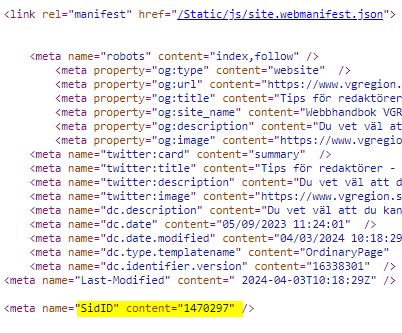Tips för redaktörer
Du vet väl att du kan komma direkt till den sidan du arbetar med när du loggar in och att du på ett enkelt sätt kan ha överblick över vilka förändringar som tidigare gjorts på din webbsida.
Lägg ett Bokmärke direkt till din sida
I stället för att logga in på startsidan och sedan stega dig fram till den sida du arbetar på genom trädstrukturen, ett ganska tråkigt och långsamt letande, kan du logga in direkt till den/de sidor du arbetar på.
Gör så här:
- Skapa bokmärket
Logga in som vanligt och gå till den sida du brukar redigera på, lägg till ett bokmärke i din webbläsare.
Både i Edge och Chrome gör du det genom att klicka på stjärnan till höger i Url-fältet. - Logga in direkt till din sida
Använd ditt bokmärke och din vanliga inloggning (samma som till datorn) och du kommer direkt till din/dina sidor).
Håll ordning på Versioner
Installera gadgeten versioner för att kunna se vem som gjort ändringar på en webbsida och för att enkelt kunna backa till äldre versioner.
Gör så här:
- Logga in som vanligt och gå till valfri sida
- Öppna trädstrukturen till vänster och klicka på kugghjulet uppe till höger, välj "Lägg till gadget"
- Scrolla ner och klicka på Versioner.
- Nu har du lagt till ett fält i trädstrukturen till vänster som visar tidigare versioner av den webbsida du står på.
- Om du vill ha versioner överst, (vilket vi rekommenderar för att det blir ett smidigare arbetsflöde) klickar du på samma kugghjul och väljer ordna om.
- Markera Versioner längst ned i vänsterkolumnen, håll nere vänster musknapp och dra det överst
- Det här tillägget behöver bara göras den första gången man loggar in för att redigera i systemet (men det är en gång på externwebben och en gång på intranätet).
Undvik långa url:er
När en sida skapas får den automatiskt en adress (url) som bygger på sidans och överliggande sidors namn i Optimizely. Url är sidans webbplatsadress som visas i adressfältet i webbläsaren.
Maximal längd för en url är 255 tecken, vilket innebär att en sida långt ner i strukturen eller med ett långt namn riskerar att bli så lång att sidan inte fungerar.
Du kan enkelt ändra url på en sida. Men tänk på att en ändrad url gör att länkar till sidan bryts. En ändrad url påverkar också alla undersidors adresser. Gör helst ändringarna redan innan du publicerar sidan första gången.
Gör så här:
- Klicka på ändra bredvid rubriken Namn i URL i det grå fältet överst på sidan. Det som visas där är den sista delen i sidans url.
- Ta bort onödiga ord eller skriv in manuellt en kort lämplig url som beskriver sidans innehåll
- Url får inte innhålla å, ä, ö.
- Url får inte innehålla understreck(_) eller slash (/). Använd bindestreck (-) mellan orden om url innehåller flera ord.
- Tänk på att url:en ska vara logisk och syfta till sidans innehåll.
Exempel
För denna sida blev den automatiska adressen www.vgregion.se/webbhandboken/manualer/tips-for-redaktorer/. Genom att ändra Namn i URL från "tips-for-redaktorer" till "tips" förkortades adressen till www.vgregion.se/webbhandboken/manualer/tips.
Söka fram sidor och block i redigeringsläget
För att kunna söka fram en sida på "baksidan", i trädstrukturen i Optimizely, måste du veta vilket sidID sidan har. Det gör du genom att söka upp sidan på "framsidan". När du hittat rätt sida, finns det två sätt, antingen ctrl + U, eller högerklicka och välja Visa sidkälla. På sidan som dyker upp hittar du informationen om sidID under stycket med metaname (se nedan bild).
"SiDID" content="1470297" />. Den där siffran är unik för varje sida, och 1470297 är unikt för den sida du är på just nu.
Gör så här:
- Kopiera numret
- Gå till Optimizely
- Markera siffran 9 i url:n (se fetmarkerat i nedan länk)
https://insidanedit.vgregion.se/episerver/cms#context=epi.cms.contentdata:///9&viewsetting=viewlanguage:///sv - Klistra in och tryck på Enter. Nu är du på sidan och kan börja redigera.
För att söka fram ett block, måste du veta vilket block-id det är. Vet du det, gör du på samma sätt som med sidorna.